magic naplemente
Ma fogok beszélni létrehozása egy nagyon szép romantikus értelemben - hozzátéve napsugarakat a képet, egy nagyszerű módja annak, hogy egy már szép naplemente még inkább mágikus.
Itt az eredeti kép:

És ez az, amit kap a végén:

1. lépés: Új üres réteget
Nyissa meg a képet a Photoshop, a billentyűk lenyomásakor a Ctrl + Shift + N, létre fog hozni egy réteg párbeszédpanel, ahol megadhatja a nevet (I réteg lesz az úgynevezett „napsugarak”), és kattintson az OK gombra. Most, a Rétegek panelen a tetején a háttérben van egy új, üres réteget:
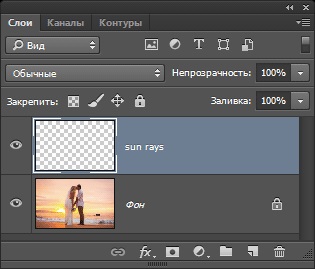
2. lépés: Állítsa be az előtér színét, és az alapértelmezett háttér
Alapértelmezett színek - fekete előtér és fehér -fonovy, annak érdekében, hogy telepíteni őket, akkor csak-csak nyomja meg a D gombot:
3. lépés: hozzáadása fóliaszűrőt „felhők” (felhők)
Egyszerűen kattintson a lap a főmenü Filter -> Render -> Clouds (Filter -> Render -> Clouds). Ez a szűrő nem rendelkezik semmilyen beállítást, és azonnal alkalmazni a réteg. Ez jelenik meg a fekete és fehér színben, mint mi meg a színpaletta fekete-fehér:
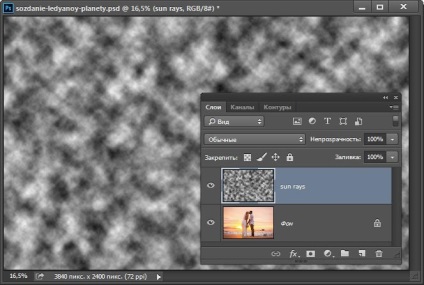
4. lépés: változtassa meg a keverési módot „overlay” (Overlay)
Abban a pillanatban, a „felhő” teljesen blokkolja a képet. Szükségünk van egy módja annak, hogy keverje össze a kép, és mi ezt a megváltoztatásával blend módot.
Ebben az esetben az „átfedés” a legalkalmasabb a (Overlay), mint Ez az üzemmód kontrasztjavító Photoshop blend módok, és az alábbi ábrán azt látjuk, hogy jelenleg nemcsak a felhők egyesül a képet, hanem növelte a kontrasztot:
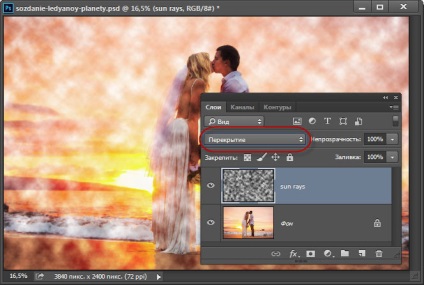
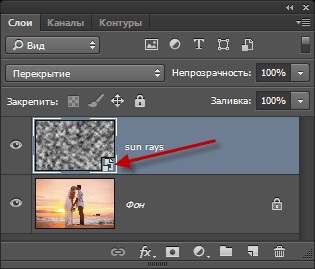
6. lépés: Add a szűrő "Radial Blur" -ra (Radial elmosás)
Mi megy a lap a főmenü Filter -> Blur -> Radial Blur, (Filter -> Blur -> Radial Blur,). Megnyitja a szűrő párbeszédpanelt, ahol a következő beállításokat kérés:
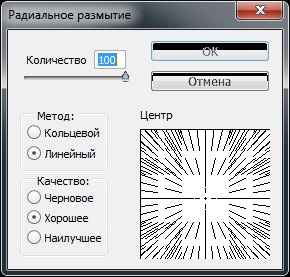
A „szám” (mennyiség) függ a kép méretét. mert Dolgozom egy nagy képet. Azt húzza a csúszkát egészen jobbra, akkor ezt az értéket kevesebb lehet.
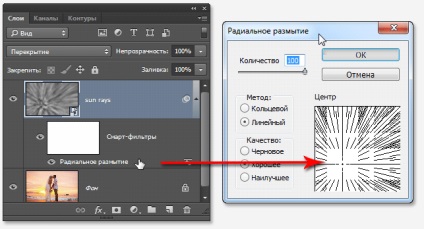
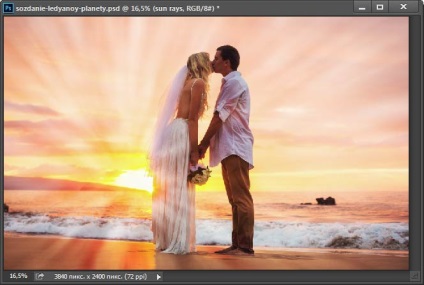
Meg lehet változtatni a „jó” (Jó) a „legjobb” szűrő paraméter a „minőség” (Quality) (legjobb).
7. lépés: Távolítsa el a felesleges napsugarak
Ezen a ponton a sugarak mi volt a teljes képet. Nézzük távolítsa el őket a helyeken, ahol nincs rájuk szükség. Például, a számok az emberek és a föld.
Ehhez hozzá a réteg „napsugarak” réteg maszkot. hogy fekete kefe megfelelő átmérőjű, körülbelül 70% merevség és festeni azokat a területeket, ahol a napfény nem kell:
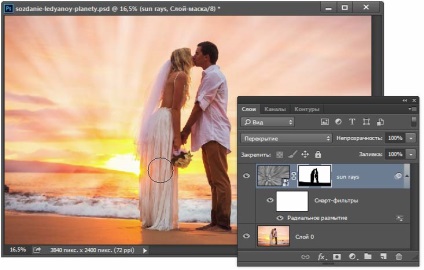
8. lépés: a szín a napfény meleg
Abban a pillanatban, a sugarak fehér, a „melegítő” saját szükségességét, hogy sárga. Hozzá egy korrekciós réteget „Photo Filter” (Photo Filter), kapcsolja ki a korrekciós réteg, mint egy kivágott maszk. úgy, hogy vonatkozik csak egy réteg „napsugarak”. Színes, hagyja meg az alapértelmezett és a sűrűséget 85% -ra emelkedik:
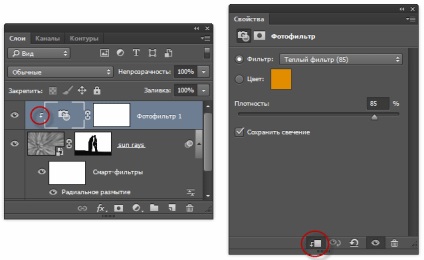
Most már valamelyest csökkenti a fedettség a réteg „napsugarak”, ez attól függ, hogy az eredeti fotót, én csökkentette 85%.
Ez minden, az eredmény úgy néz ki a cikket.
Köszönöm előre, Dmitry.
QR-kód beállításához: